- Грешке у систему Виндовс Упдате су прилично честе, али и решења за њихово отклањање.
- На пример, показаћемо вам како да исправите грешку Виндовс Упдате 0к8024000б.
- Ако наиђете на било коју другу сличну грешку, потражите је у нашем Чвориште за грешке у систему Виндовс Упдате.
- За више помоћи у вези са рачунаром посетите наш Страница са грешкама у систему Виндовс 10.

- Преузмите алатку за поправак рачунара Ресторо који долази са патентираним технологијама (патент доступан овде).
- Кликните Покрените скенирање да бисте пронашли проблеме са Виндовсом који би могли да узрокују проблеме са рачунаром.
- Кликните Поправи све да бисте решили проблеме који утичу на сигурност и перформансе рачунара
- Ресторо је преузео 0 читаоци овог месеца.
Грешка 0к8024000б је још једна у дугом низу Виндовс Упдате кодови грешака. То грешка, као и други проблеми са ажурирањем, зауставља Виндовс да прима исправке. Ово грешка настаје када Виндовс не може да приступи датотеци за ажурирање манифеста.
Када грешка догодиће се, видећете грешку 0к8024000б и Операција је отказанапорука о грешци у оквиру Подешавања Виндовс Упдате таб. Тако ћете моћи да поправите грешку 0к8024000б.
Погледајте ове потенцијалне резолуције за грешку 0к8024000б
1. Покрените алатку за решавање проблема Виндовс Упдате
Бројни корисници су потврдили да Виндовс Упдате алатка за решавање проблема је исправила грешку 0к8024000б за њих.
- Прво кликните на Откуцајте овде за претрагу дугме на траци задатака између Цортане и Мени Старт.
- Ентер решавање проблема у поље за унос овде за претрагу.
- Кликните на Решавање проблема да бисте отворили картицу Решавање проблема у Подешавањима.

- Изаберите Виндовс Упдате алатку за решавање проблема и кликните на Покрените алатку за решавање проблема дугме.
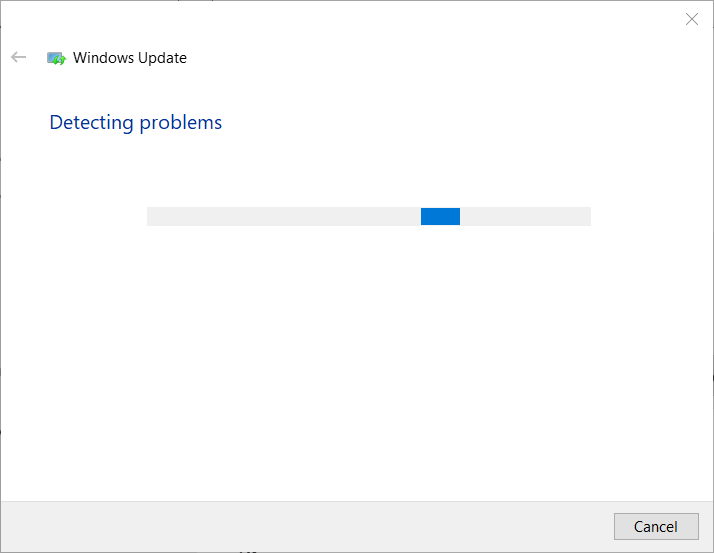
- Ако је алат за решавање проблема има потенцијалну резолуцију, кликните на Примени ово решење опција.
2. Обришите замењена ажурирања
Брисање замењених исправки на радној површини или преносном рачунару је још један начин да се поправи грешка 0к8024000б.
- Да бисте то урадили, отворите Чишћење (одбијање) замењених ажурирања страница на Мицрософт Тецхнету.
- Кликните Цлеануп-ВСУСсервер.пс1 дугме на тој страници.
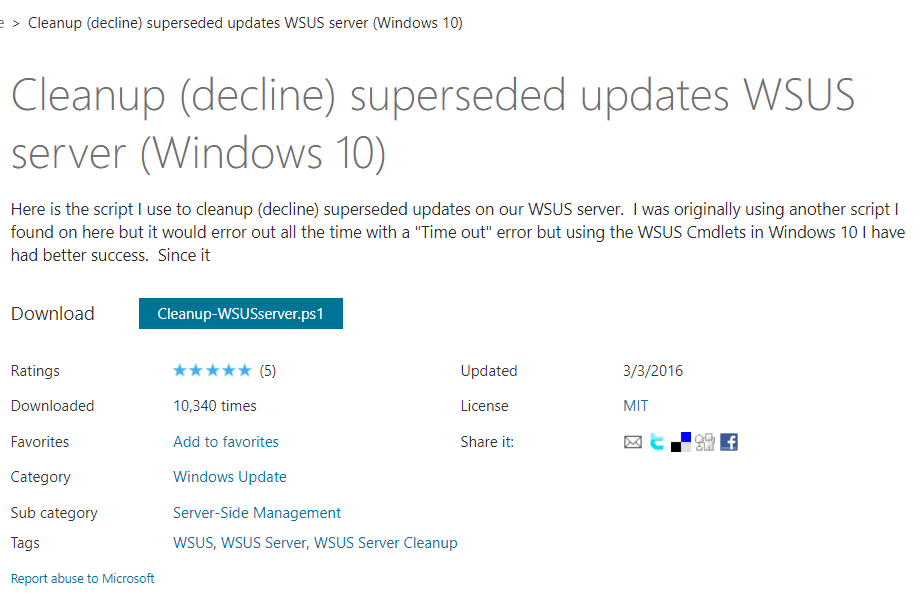
- Отвори Филе Екплорер кликом на његово дугме на траци задатака.
- Отворите фасциклу у коју сте преузели скрипту.
- Кликните десним тастером миша на датотеку скрипте и изаберите Трчите са Поверсхелл-ом опција контекстног менија.
- Затим поново покрените Виндовс након покретања скрипте.
3. Промените наслов датотеке Спупдсвц.еке
- Покушајте да преименујете датотеку Спупдсвц. Да бисте то урадили, притисните комбинацију тастера Виндовс + Р, чиме се отвара Покрени.
- Унесите ову наредбу у оквир за текст Рун и притисните Ентер:
-
цмд / ц рен% системроот% Систем32Спупдсвц.еке Спупдсвц.олд.
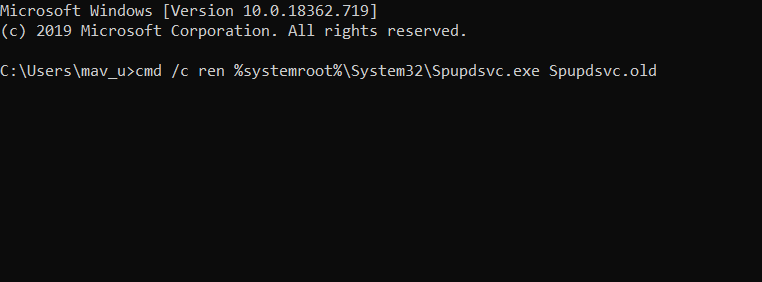
-
цмд / ц рен% системроот% Систем32Спупдсвц.еке Спупдсвц.олд.
- Затворите прозор Рун-а и поново покрените радну површину и лаптоп.
4. Ресетујте компоненте Виндовс Упдате
Неки корисници ће можда морати ресетовати Виндовс Упдате компоненте за исправљање грешке 0к8024000б.
- Да бисте то урадили, отворите Виндовс 10Услужни програм за претрагу.
- Тип цмд у оквиру за текст услужног програма за претрагу.
- Десни клик Командна линија да отворите контекстни мени и изаберете Покрени као администратор опција.
- Затим унесите ове засебне наредбе у командну линију:
нет стоп вуаусерв. нет стоп цриптСвц. нето зауставни битови. нет стоп мсисервер
- Ентер Рен Ц: ВиндовсСофтвареДистрибутион СофтвареДистрибутион.олд и притисните тастер Ретурн тастатуре.
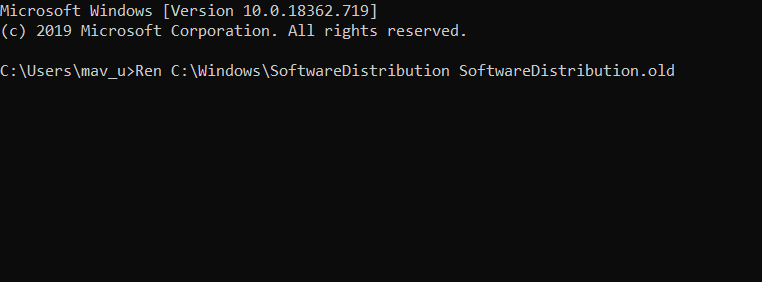
- Унесите Рен Ц: ВиндовсСистем32цатроот2 Цатроот2.олд команду и притисните Ретурн да бисте уредили наслов мачке цатроот2.
- Следеће команде унесите одвојено и након сваке притисните Ретурн:
нето старт вуаусерв. нето старт цриптСвц. нето почетни битови. нето старт мсисервер
5. Вратите Виндовс на ранији датум
- Котрљање Виндовс назад на тачку враћања помоћу Враћање система такође може вредети покушаја.
- Ентер рструи у Трцати и кликните У реду да бисте отворили Систем Ресторе.
- притисните Следећи дугме за прелазак на листу тачака враћања.
- Изаберите Прикажи више тачака враћања могућност потпуног проширења листе тачака рестаурације.
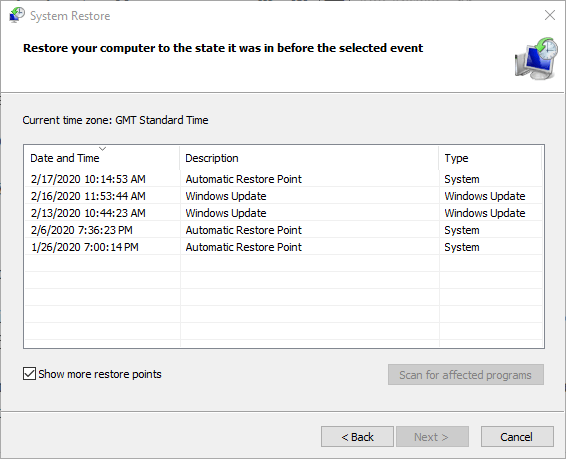
- Изаберите тачку враћања која ће се вратити Виндовс у време када није било проблема са ажурирањем.
- Изгубићете неке софтвер инсталиран након изабраног тачка враћања.
- Да видимо шта софтвер се избрише, кликните на Проверите да ли постоје погођени програми дугме.
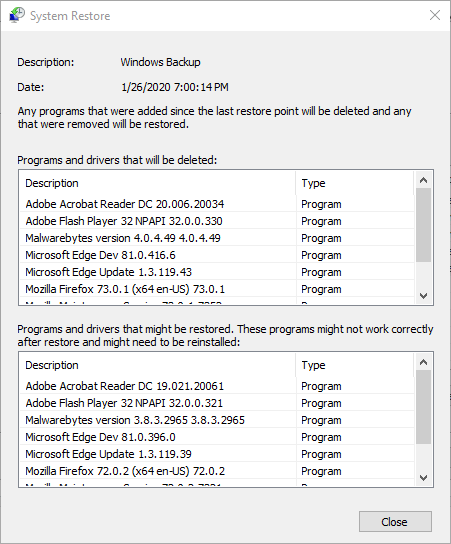
- Да видимо шта софтвер се избрише, кликните на Проверите да ли постоје погођени програми дугме.
- Кликните Следећи и Заврши за котрљање платформе.
Дакле, покушајте да поправите грешку 0к8024000б са горњим резолуцијама. Они су међу највероватнијим исправкама грешке 0к8024000б.
Јавите нам које од решења је најбоље функционисало тако што ћете нам оставити поруку у одељку за коментаре испод.
 Још увек имате проблема?Поправите их помоћу овог алата:
Још увек имате проблема?Поправите их помоћу овог алата:
- Преузмите овај алат за поправак рачунара оцењено одличним на ТрустПилот.цом (преузимање почиње на овој страници).
- Кликните Покрените скенирање да бисте пронашли проблеме са Виндовсом који би могли да узрокују проблеме са рачунаром.
- Кликните Поправи све да реши проблеме са патентираним технологијама (Ексклузивни попуст за наше читаоце).
Ресторо је преузео 0 читаоци овог месеца.
Често постављана питања
Све зависи од тога на који код грешке наиђете. На пример, ако евентуално дође до грешака у систему Виндовс Упдате довести до грешке БСоД, тада ћете можда доживети губитак података.
Најбржи начин да исправите грешку Виндовс Упдате-а је коришћење Алатка за решавање проблема Виндовс Упдате.
Да, можете да вратите промене деинсталирањем одређеног КБ-а или једноставним коришћењем Враћање система.
![Виндовс 10 се замрзава приликом пријављивања [ФУЛЛ ФИКС]](/f/aedce2557e5a17f463883e6044e2c5ae.jpg?width=300&height=460)

